windows怎么格式化电脑 win10电脑格式化方法
更新时间:2024-08-06 11:01:38作者:jiang
在使用Windows 10系统的电脑时,有时候我们可能需要对电脑进行格式化来解决一些问题或者清理系统,而对于Win10电脑的格式化方法,可以通过系统自带的功能来进行操作。接下来我们就来详细介绍一下如何在Win10系统中格式化电脑。
具体方法:
1.首先,点击左下方的设置,进入到电脑的总设置里面。
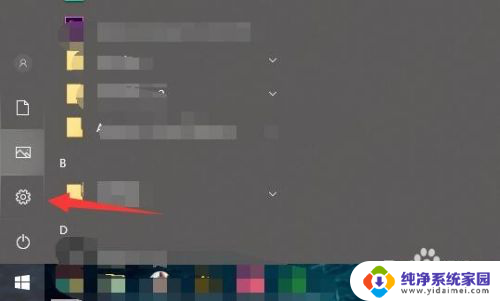
2.然后再找到里面的windows更新和安全的选项。
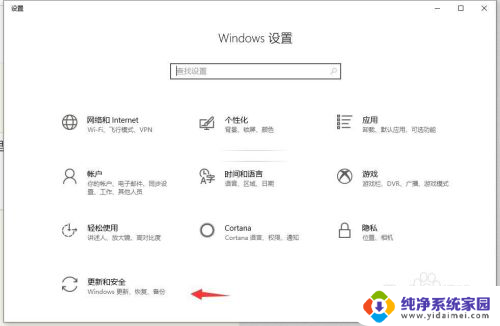
3.在左边栏里面找到恢复的这个标签点进去。
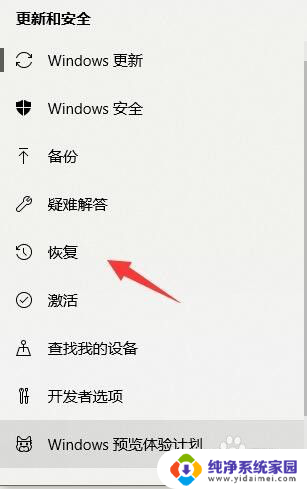
4.选择重置此电脑,然后点开始。
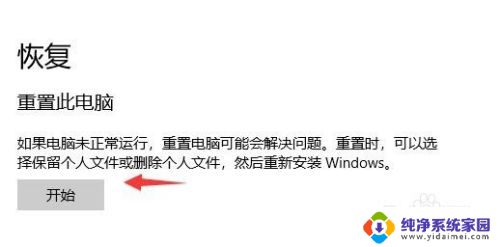
5.格式化就是要删除所有内容,直接点选删除所有内容。然后让电脑重新启动。
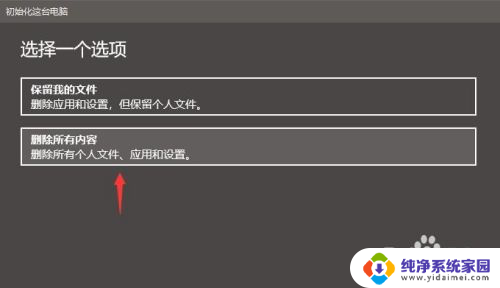
6.不过这里还原只会格式化C盘,所以。我们还需要找到电脑里面的其他盘,右键点击格式化。
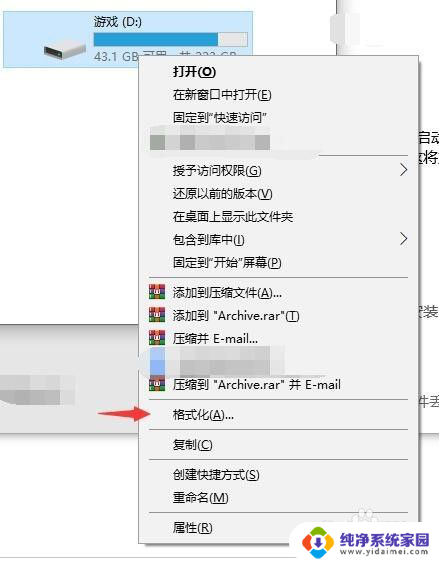
7.最后,再点开始。就OK了,把除C盘每个盘都这样做一遍,然后你的整个电脑就格式化成功了。
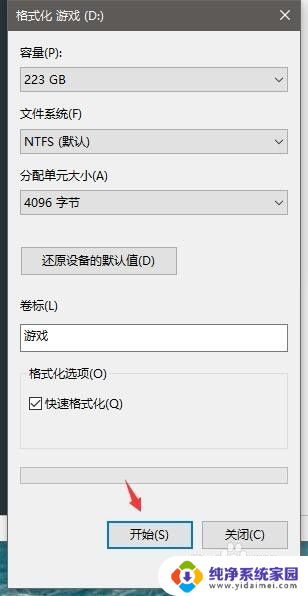
以上就是如何格式化电脑的全部内容,如果您需要的话,可以按照这些步骤进行操作,希望对大家有所帮助。
windows怎么格式化电脑 win10电脑格式化方法相关教程
- 怎么把windows格式化 win10电脑格式化步骤详解
- windows10格式化电脑 win10电脑格式化方法
- windows系统怎么格式化 win10电脑怎么格式化硬盘
- win10电脑格式化怎么操作 电脑win10系统如何进行格式化操作
- 如何格式化windows win10电脑格式化注意事项
- win系统格式化电脑 win10电脑怎么格式化硬盘
- window怎么格式化 win10电脑如何格式化硬盘
- win10u盘怎么格式化 Win10 U盘格式化的操作方法
- u盘windows无法完成格式化怎么办 U盘无法格式化Win10系统的解决方法
- d盘不让格式化 如何解决Win10系统无法格式化电脑D盘的问题
- 怎么查询电脑的dns地址 Win10如何查看本机的DNS地址
- 电脑怎么更改文件存储位置 win10默认文件存储位置如何更改
- win10恢复保留个人文件是什么文件 Win10重置此电脑会删除其他盘的数据吗
- win10怎么设置两个用户 Win10 如何添加多个本地账户
- 显示器尺寸在哪里看 win10显示器尺寸查看方法
- 打开卸载的软件 如何打开win10程序和功能窗口